Word2010中的"文件"按钮功能使用教程
word2010最显著的一个变化就是用“文件”按钮代替了word2007中的“Office”按钮,这样能让word2003的用户更快的适应 word2010的环境。“文件”按钮在整个窗口的左上角。点击“文件”按钮后会弹出”保存“、”另存为“、“打开”、“关闭”、“信息”、“最近”、 “新建”、“打印”、“共享”、“帮助”等常用的选项,如图一所示。

图一 Word2010“文件”按钮
打开“信息”选项后,您可以选择的操作有:”旧版本格式转换“、”用密码进行加密“、”权限设置“等,如图二所示。
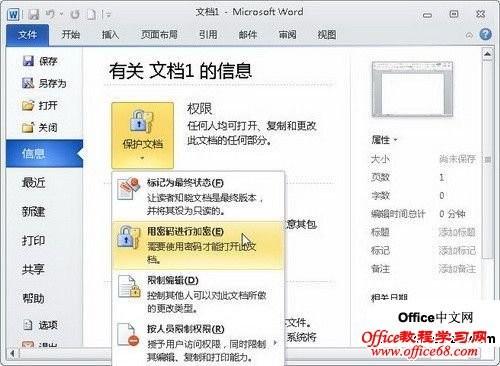
图二 ”文件“菜单中的“信息”选项
选中“最近”选项,右侧会列出您最近使用过的word文档列表,您可以通过该功能快速的打开最近使用过的word文档。在列出的每个word文档名称右侧含有一个固定的小按钮,该按钮的功能是可以将相应的word文档固定在当前的位置,而不会被后续的word文档名称替换,如图三所示。
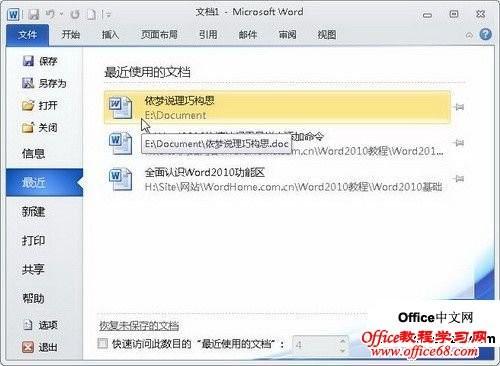
图三 “最近”选项功能
选中“新建”选项,您可以看到多种word2010文档类型,包括“空白文档”、“博客文章”、“书法字帖”等word2010内置的文档类型。您还还可以通过office.com提供的模板新建诸如“会议日程”、“证书”、“奖状”、“小册子”等实用word文档,今后您在准备”证书“、”奖状 “时就不用为格式二发愁了。如图四所示。
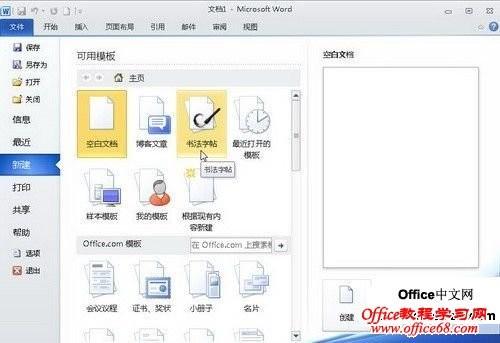
图四 “新建”选项
选中“打印”选项,您可以设置详细的打印参数,例如双面打印、指定打印页等参数。如图五所示。
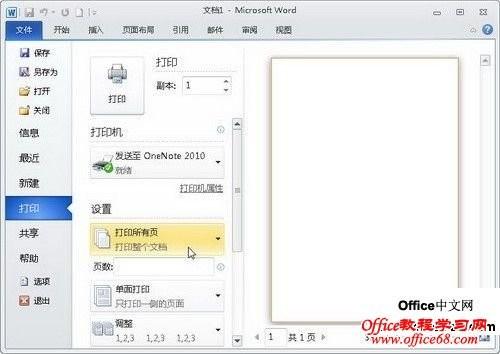
图五 “打印”选项
选中“共享”选项,您可以将自己的word文档共享到互联网上,如”博客“、”电子邮件“等,也可以创建pdf文档,或者保存在PP文档,如图六所示。
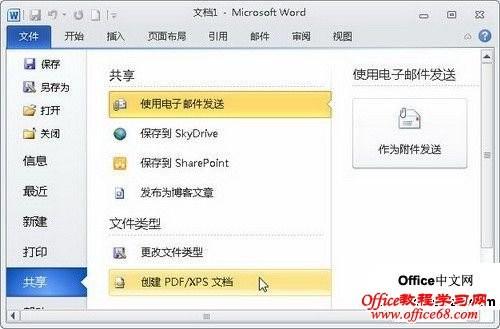
图六 “共享”选项
选择“选项”功能,会弹出“word选项”对话框。在“word选项”对话框中可以开启或关闭word2010中的许多功能或设置参数,如图七所示。
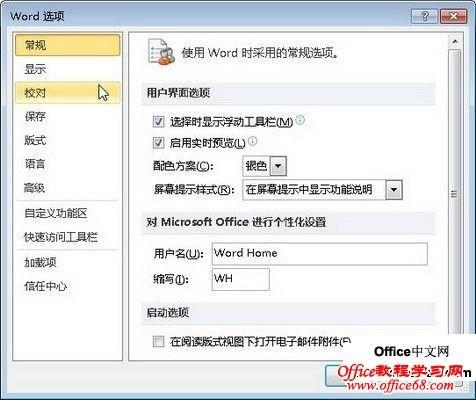
图七 “word选项”对话框
栏 目:office激活
本文地址:https://fushidao.cc/wangzhanyunying/14840.html
您可能感兴趣的文章
- 05-23解决Word 2007不能插入书目的问题
- 05-23Word 2007中的纵横混排在哪
- 05-23排版前的准备工作--Word 2007书籍排版完全手册1
- 05-23Word 2007群组图片,方便排版
- 05-23让Word 2007跨页表格自动在各页顶端重复显示标题
- 05-23Ribbon设计器--Word 2007高级应用
- 05-23打开关闭我的博客侧边栏--Word 2007高级应用7
- 05-23设置题注.脚注与尾注--Word2007书籍排版完全手册(七)
- 05-23表格排版--Word 2007书籍排版完全手册6
- 05-23常用格式设置--Word 2007书籍排版完全手册4


阅读排行
推荐教程
- 11-30正版office2021永久激活密钥
- 11-22office怎么免费永久激活 office产品密钥永久激活码
- 11-25怎么激活office2019最新版?office 2019激活秘钥+激活工具推荐
- 11-25office2010 产品密钥 永久密钥最新分享
- 11-22Office2016激活密钥专业增强版(神Key)Office2016永久激活密钥[202
- 11-30全新 Office 2013 激活密钥 Office 2013 激活工具推荐
- 11-25正版 office 产品密钥 office 密钥 office2019 永久激活
- 11-22office2020破解版(附永久密钥) 免费完整版
- 11-302023 全新 office 2010 标准版/专业版密钥
- 05-12Office2024激活密钥,2025年Office2024激活工具及激活密钥分享







